Arbeiten mit timeline-sequenzen – Grass Valley EDIUS Neo 2 Benutzerhandbuch
Seite 370
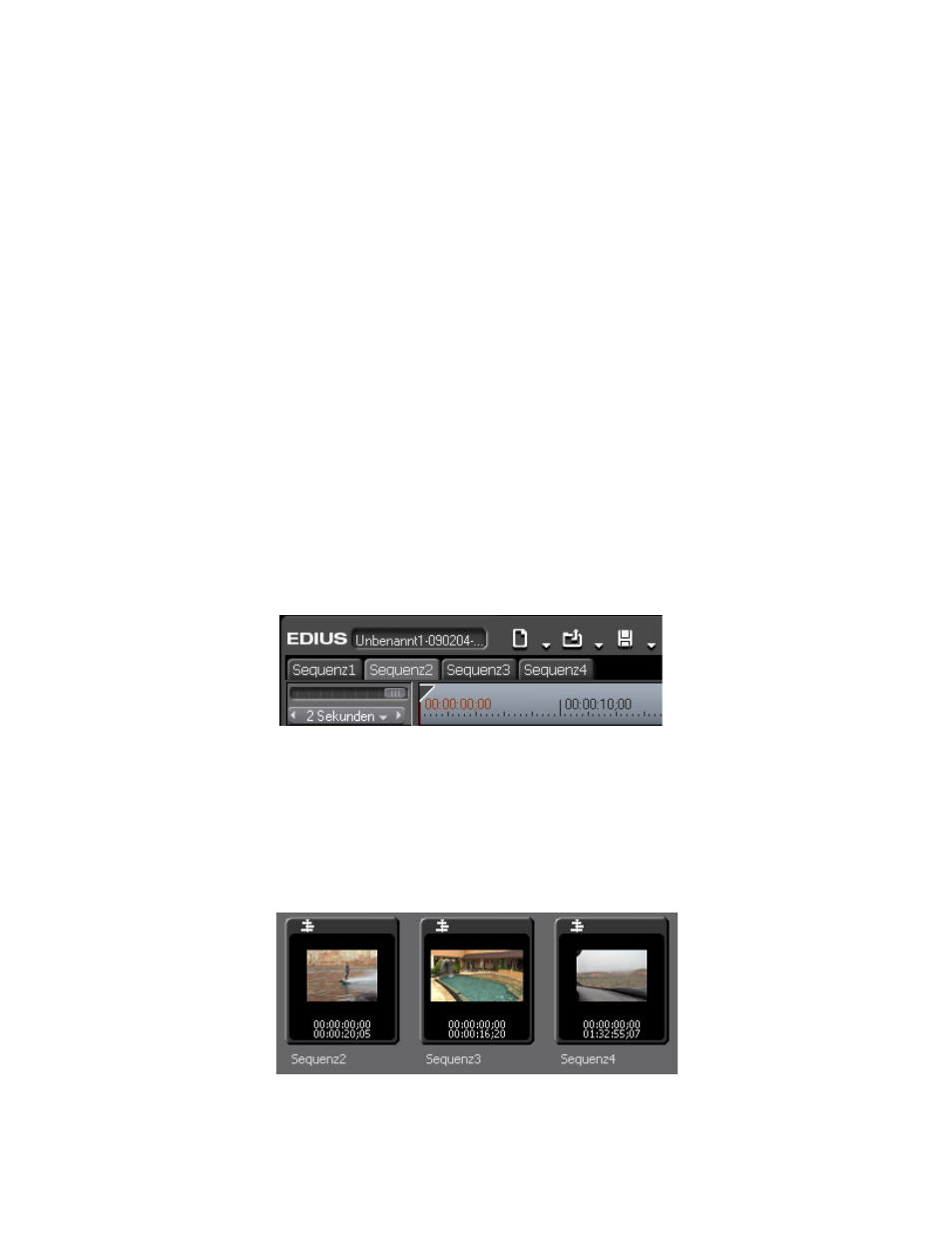
370
EDIUS Neo — Referenzhandbuch
Abschnitt 5 — Arbeiten mit der Timeline
Alternative Methoden:
•
Wählen Sie in der Menüleiste des Vorschaufensters die Optionsfolge
„Rendern“>„Render-Dateien löschen“>„Alle Dateien“ oder
„Rendern“>„Render-Dateien löschen“>„Nicht verwendete Dateien“ aus.
•
Drücken Sie die Tastenkombination [
ALT
]+[
Q
], um nicht verwendete
Dateien zu löschen.
Hinweis: Einige temporäre Dateien im Ordner „rendered“ können bearbeitet werden
(z. B. Umbenennen, Löschen, Kopieren usw.). Jedoch können in Projekten
verwendete temporäre Dateien (beispielsweise mit den Optionen „In/Out
rendern“ erstellte Dateien) nicht bearbeitet werden, während temporäre
Dateien, die mit der Funktion „Rendern und in Timeline hinzufügen“ für in
der Timeline platzierte Clips erstellt wurden, entsprechend bearbeitet werden
können, um aus der Datei einen „Offline-Clip“ zu machen.
Arbeiten mit Timeline-Sequenzen
Eine Sequenz ist eine Reihe von auf der Timeline platzierten Clips, Bildern,
Effekten usw. Ein Projekt kann wie in
Abbildung 427
dargestellt eine oder
mehrere Sequenzen umfassen.
Abbildung 427. Registerkarten der Timeline-Sequenz
Klicken Sie auf die gewünschte Registerkarte der Sequenz, um die Sequenz
für die Bearbeitung auszuwählen.
Sequenzen werden auch als Timeline-Sequenzclips in der Asset-Bin
gespeichert (siehe
Abbildung 428
).
Abbildung 428. Asset-Bin - Timeline-Sequenzclips